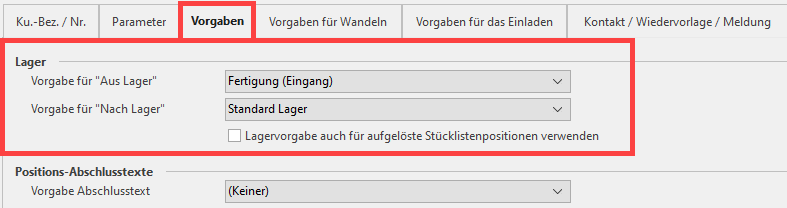Das Register: "Provision" (STAMMDTEN - ARTIKEL) beinhaltet Vorgaben wie z.B. für die Provisionierung, die verkaufte Stückzahl und eine zusätzliche Beschreibung.
Die folgenden Eingabefelder stehen Ihnen zur Verfügung:
Provisionierung
Provisionsfähig ( %)
Sie müssen dieses Kennzeichen aktivieren, falls Vertretern beim Verkauf dieses Artikels eine Provision gutgeschrieben werden soll. Das zugehörende Eingabefeld dient der Eingabe eines Provisionssatzes, der als Vorschlag für die Höhe der Provision verwendet werden kann.
Eine Vorgabe für die Höhe der Provision können Sie nicht nur in diesem Feld der Artikelstammdaten hinterlegen. Es stehen Ihnen vier verschiedene Stellen für das Speichern der Vorgaben zur Verfügung. Diese sind in der Reihenfolge ihrer Priorität:
- Abweichende Artikeldaten im Adresssatz
- Artikeldaten
- Warengruppenprovision in den Vertreterdaten
- Vertreterdaten
Sind an mehreren Stellen im Programm unterschiedliche Vertreterprovisionen hinterlegt, wird die Provision anhand dieser Prioritätenliste ermittelt beginnend mit den abweichenden Artikeldaten, die die höchste Priorität besitzen.
Verkauft
Dem Feld: "Anzahl" können Sie die Menge aller Lagerbewegungen entnehmen, die das Lager "Verkauf" betreffen. Die Eintragung wird mit dem Abarbeiten des Parameters "Lagerbestand buchen" automatisch vorgenommen. Dieser Wert wird auch über den Jahreswechsel hinaus fortgeschrieben."
Beschreibung
Die Einträge in diesem Feld können formatiert werden. Sie dienen der Aufnahme eines weiteren Beschreibungstextes zu diesem Artikel. Dies könnte z.B. eine interne Information sein. Mit der Detail-Ansicht "Beschreibung" kann dieser Text in der Vorgangserfassung sichtbar gemacht werden.
Sperrvermerk
Gesperrt am
Das Aktivieren dieser Checkbox und der damit verbundene Datumseintrag hat mehrere Auswirkungen. Sofort sichtbar ist die farbige Darstellung dieses Artikels in der Artikelübersicht. Damit wird gekennzeichnet, dass es sich um einen gesperrten Artikel handelt.
Wird ein derart gekennzeichneter Artikel in der Vorgangsbearbeitung angesprochen, erhalten Sie immer einen Warnhinweis, der als Sicherheitsabfrage dient.
Das bedeutet, dass ein als gesperrt gekennzeichneter Artikel sehr wohl weiterverarbeitet werden kann.
Gesperrt ab und Gesperrt bis
Zusätzlich zum Gesperrt-Kennzeichen können Sie in den Feldern "ab" und "bis" eine Vorgabe für ein Datum erstellen. Sie erreichen dadurch, dass ein Artikel nur für einen bestimmten Zeitraum bzw. ab einem bestimmten Zeitraum gesperrt ist.
Außerdem können Sie eine Gesperrt-Gruppe hinterlegen. Die Auswahl ist rein informativ. Die Gruppenbezeichner hinterlegen Sie in den Parametern (Schaltfläche: PARAMETER - ARTIKEL - GESPERRTGRUPPEN).
Abfrage bezüglich Wiedervorlage
Wird das Sperrkennzeichen gesetzt und der Datensatz mit SPEICHERN & SCHLIEßEN bestätigt, erfolgt die Abfrage:
"Möchten Sie mit einer Wiedervorlage an die Sperre erinnert werden?"
Es stehen die Schaltflächen "JA" (Wiedervorlagen-Datensatz öffnet sich) und "NEIN" (Datensatz wird geschlossen) zur Verfügung. Soll diese Abfrage künftig nicht mehr erscheinen, aktivieren Sie das Kennzeichen "Nicht mehr fragen (Standard:'Nein').
Die Meldung können Sie nach Abschaltung durch den Benutzer über Registerkarte: ANSICHT - ANSICHT-VORGABEN - Register: "Meldungen" in den jeweiligen Bereichen wieder aktivieren. Nicht aufgeführte Bereiche können über Sonstige wieder aktiviert werden.
Weitere Artikelnummern (durch Semikolon separiert)
Dieses Feld wird verfügbar, sobald Sie im Datenbankmanager in der Datenbank Artikel das Kennzeichen "Unterstützung für weitere Artikel" aktiviert haben. Eine Beschreibung dazu finden Sie im modulübergreifenden Teil des Handbuch.
Tragen Sie in diesem Feld weitere diesem Artikel zugeordnete Artikelnummern ein.
Möchten Sie mehrere solcher Artikelnummern diesem Artikel zuordnen, so trennen Sie sie in diesem Feld durch ein Semikolon. Die Länge dieses Feldes ist auf 250 Zeichen begrenzt.
Die Bedeutung der weiteren Artikelnummern soll das folgende Beispiel verdeutlichen:
Sie können mit dieser Funktion z.B. Artikelnummern speichern, die in Ihrem Katalog falsch abgedruckt worden sind. Wird eine solche falsche Katalognummer in der Vorgangserfassung verwendet, so wird automatisch der dazu passende Artikel übernommen. Ist die Auswahl nicht eindeutig, weil z.B. ein anderer Artikel mit dieser Artikelnummer existiert, so wird Ihnen ein Übersichtsfenster mit den in Frage kommenden Artikeln angezeigt.
Sie können weitere Artikelnummern in den Artikelstammdaten verwalten.
In der Vorgangserfassung wird die eingegebene Artikelnummer darauf überprüft, ob Sie als weitere Artikelnummer in der Datenbank vorhanden ist. Ist dies der Fall, so erhalten Sie eine Übersicht der Artikel, denen diese weitere Artikelnummer zugeordnet ist.
Außerdem können Sie in den Stammdaten der Artikel nach den weiteren Artikelnummern suchen.
Die in diesem Feld enthaltenen Einträge können gedruckt sowie ex- und importiert werden. Für den Druck von Artikellisten steht Ihnen die Variable Art.WeitArtNr im Bereich Listen – Artikel... zur Verfügung.
Für den Ex- bzw. Import finden Sie im Feldeditor die Variable «Art.WeitArtNr»
Falls Sie die Funktion "Weitere Artikelnummern" wie oben beschrieben verwenden, so werden in der Anzeige der weiteren Artikelnummern zunächst nur Artikel aus dem für die Vorgangsart vorgegebenen Katalog angezeigt.
Falls der Benutzer keinen Zugriff auf den Vorgabekatalog hat, so werden in dem Übersichtsfenster der weiteren Artikelnummern u. U. keine Artikel angezeigt. Die Artikel der anderen Kataloge können Sie sehen über das Umschalten der Kataloge im Suchenfenster.